Sistem Operasi Windows Anda juga menyimpan informasi ini dalam cache penyelesai DNS sehingga server DNS tidak harus melalui resolusi nama lagi di masa mendatang. Namun terkadang Anda mungkin perlu menghapus cache ini, terutama jika Anda tidak dapat mengakses beberapa situs web.
Tergantung pada situasi Anda, Anda mungkin juga perlu mengatur ulang komponen internet lainnya seperti konfigurasi TCP/IP.
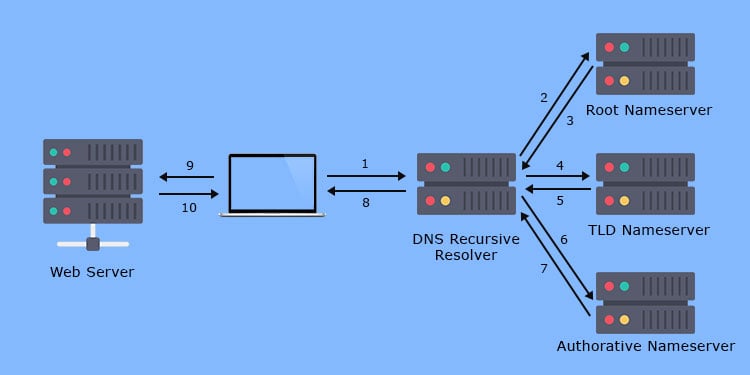
Bagaimana DNS Bekerja?
Berbagai tingkat server DNS bekerja sama untuk membantu Anda memuat halaman web atau situs web. Permintaan browser web pertama-tama masuk ke DNS recursive resolver yang menanyakan Root Nameserver, Top Level Domain (TLS) Nameserver, dan Domain atau Authoritative Nameserver.
Setiap nameserver sebelumnya mengirimkan alamat nameserver berikutnya ke resolver dan Authoritative Nameserver mengembalikan alamat IP dari server web yang diperlukan. Browser kemudian mengirimkan permintaan HTTP atau HTTPS ke alamat ini untuk memulai komunikasi dan memuat halaman web.
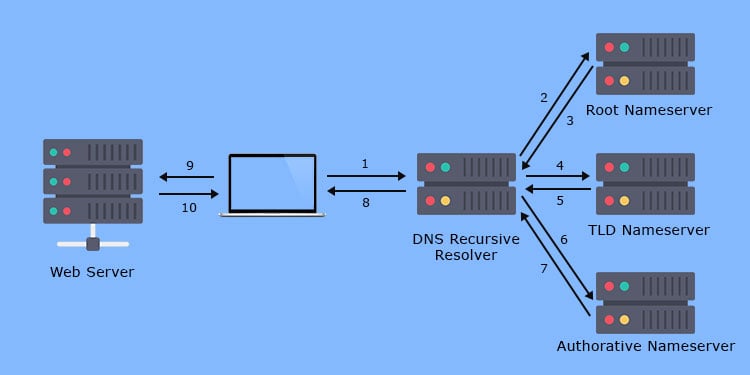
Karena prosesnya panjang, komputer Anda menyimpan catatan DNS dari alamat yang terakhir dikunjungi di cache penyelesai DNS. Jadi, setelah memasukkan nama domain di browser, pertama kali ia melihat cache ini dan jika cache dapat menyelesaikan alamat IP, browser langsung mengirimkan permintaan HTTP atau HTTPS ke server DNS.
Cara Flush DNS?
Terkadang, server web mengubah alamat IP mereka. Dalam kasus seperti itu, data yang salah dalam cache DNS akan menyebabkan browser mencoba menyambung ke alamat yang tidak valid. Akibatnya, Anda tidak dapat membuka halaman web sama sekali.
Inilah sebabnya sebagian besar ISP memperbarui cache DNS secara teratur untuk menghindari penyimpanan informasi yang sudah usang. Namun, sistem Windows Anda tidak menghapus cache secara rutin, jadi Anda mungkin mengalami masalah koneksi saat mencoba memuat situs web. Jadi, lebih baik menghapus cache secara manual setiap kali Anda mengalami masalah seperti itu.
Di komputer Anda, ada dua tingkat cache DNS. Salah satunya adalah data cache yang disimpan oleh sistem operasi dan yang lainnya adalah cache khusus browser web Anda.
Anda dapat menghapus cache DNS di Windows melalui Perintah tingkat administrator Prompt.
Buka Jalankan dengan menekan Win + R. Ketik cmd dan tekan Ctrl + Shift + Enter untuk membuka Prompt Perintah yang Ditinggikan. Anda juga dapat mencari prompt perintah, klik kanan pada program dan pilih Jalankan sebagai administrator.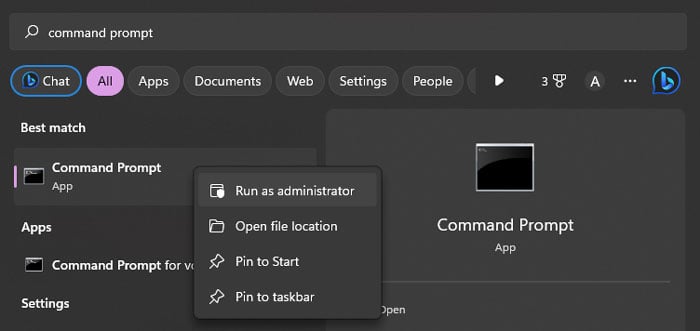
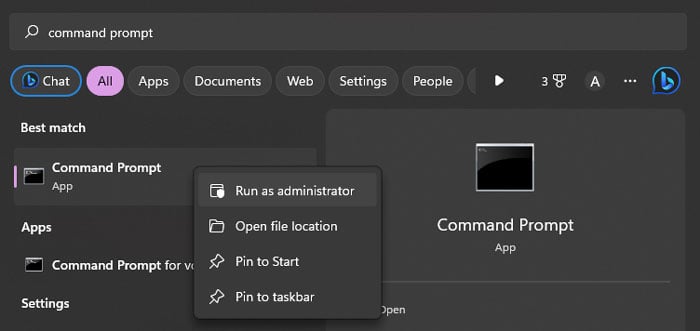 Ketik dan masukkan perintah ipconfig/flushdns untuk menghapus catatan cache DNS.
Ketik dan masukkan perintah ipconfig/flushdns untuk menghapus catatan cache DNS.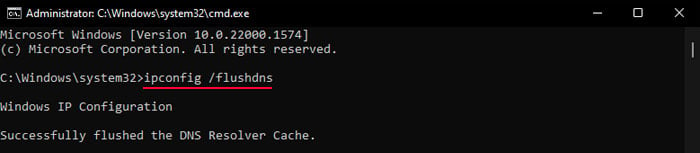
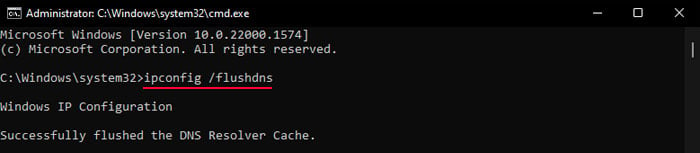
Kemudian, untuk menghapus cache DNS khusus dari browser web Anda, ikuti langkah-langkah ini di browser Anda:
Di Google Chrome/Opera/Microsoft Edge/Brave
Buka browser web. Ketik about://net-internals/#dns di bilah alamat dan tekan Enter. Klik Hapus cache host.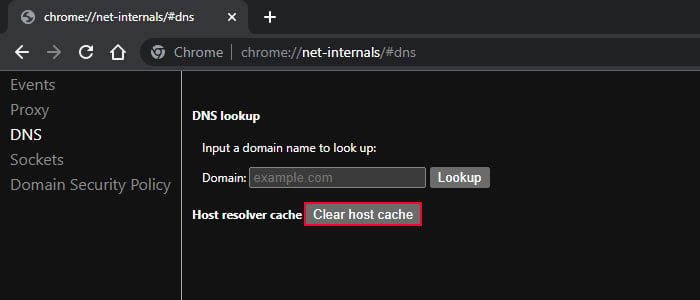
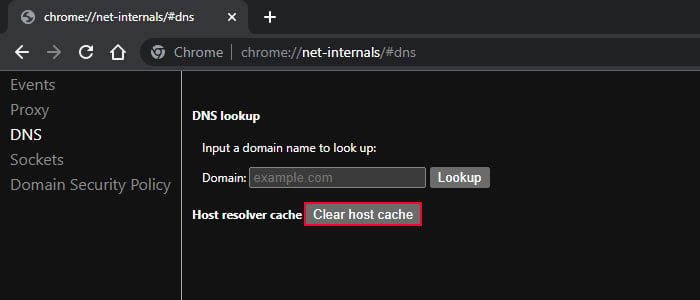
Di Mozilla Firefox
Buka Mozilla Firefox dan klik bilah alamat. Ketik about:networking#dns dan tekan Enter. Pilih Hapus Cache DNS.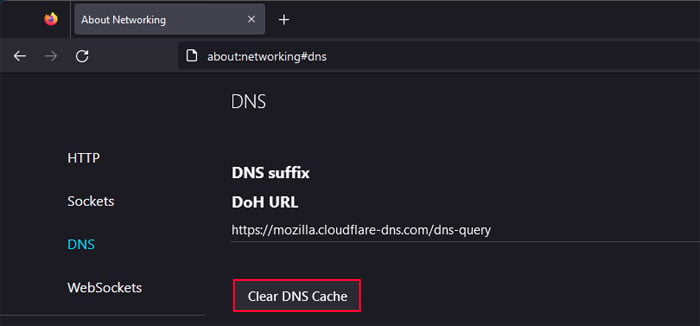
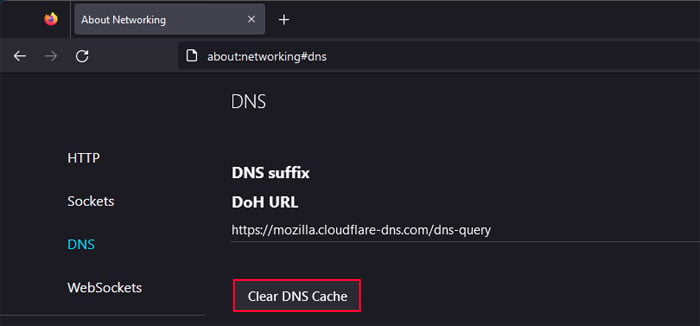
Cara Lain untuk Mereset Koneksi Internet
Meskipun membilas DNS adalah cara paling umum untuk mereset koneksi Internet, aspek jaringan lainnya juga mempengaruhi konektivitas internet. Jadi, jika Anda tidak dapat mengatasi masalah Anda setelah menghapus DNS, saya sarankan untuk mencoba metode ini untuk koneksi Internet yang lebih lengkap atau pengaturan ulang jaringan.
Power Cycle Router/Modem
Router adalah perangkat yang menggunakan server Dynamic Host Configuration Protocol (DHCP) untuk menetapkan alamat IP ke komputer Anda. Jadi, jika DHCP tidak berfungsi dengan baik, Anda perlu menghidupkan ulang router untuk menyegarkan konfigurasi DHCP-nya. Melakukannya juga dapat menetapkan ulang komputer Anda dengan alamat IP baru.
Putuskan sambungan komputer dari modem atau router. Anda juga dapat mematikannya. Matikan atau cabut modem dan router.
 Tunggu selama 20 detik dan hidupkan atau pasang router/modem utama. Tunggu sekitar satu menit, lalu hidupkan router sekunder apa pun. Tunggu sebentar lagi lalu sambungkan komputer Anda ke internet. Anda mungkin perlu me-restart komputer Anda dalam beberapa situasi jika Anda tidak mematikannya lebih awal.
Tunggu selama 20 detik dan hidupkan atau pasang router/modem utama. Tunggu sekitar satu menit, lalu hidupkan router sekunder apa pun. Tunggu sebentar lagi lalu sambungkan komputer Anda ke internet. Anda mungkin perlu me-restart komputer Anda dalam beberapa situasi jika Anda tidak mematikannya lebih awal.
Mereset Tumpukan TCP/IP
Anda juga dapat mengatur ulang Tumpukan Protokol Kontrol Transmisi/Protokol Internet sekaligus untuk mengatur ulang semua konfigurasi Internet di Windows. Itu harus menyelesaikan semua masalah konektivitas internet di ujung komputer Anda.
Buka Prompt Perintah yang Ditinggikan jika Anda menutupnya lebih awal. Jika Anda tidak menghapus DNS sebelumnya atau menggunakan internet sejak saat itu, hapus DNS lagi menggunakan perintah:
ipconfig/flushdns Sekarang, gunakan perintah di bawah ini untuk mendaftar ulang atau menyegarkan data DNS komputer:
ipconfig/registerdns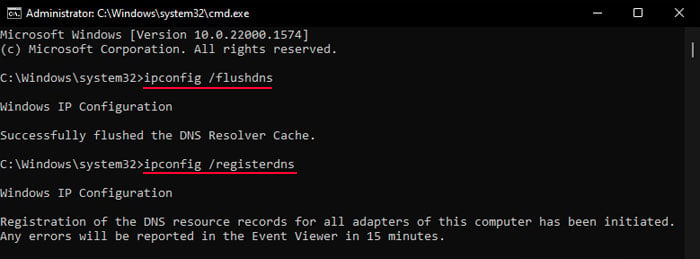
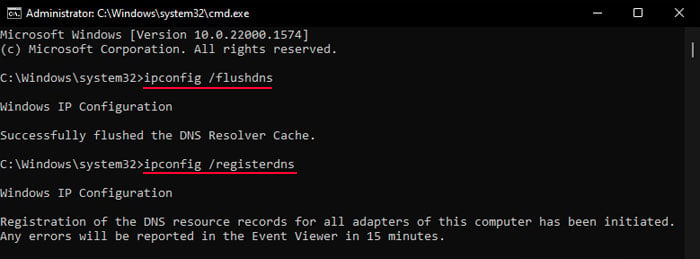 Selanjutnya ketik perintah berikut dan tekan Enter setelah masing-masing untuk menyegarkan atau memperbarui alamat IP komputer Anda. ipconfig/rilis ipconfig/perbarui
Selanjutnya ketik perintah berikut dan tekan Enter setelah masing-masing untuk menyegarkan atau memperbarui alamat IP komputer Anda. ipconfig/rilis ipconfig/perbarui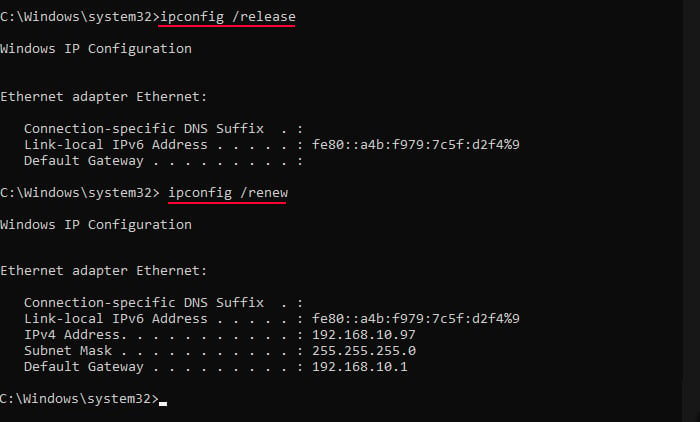
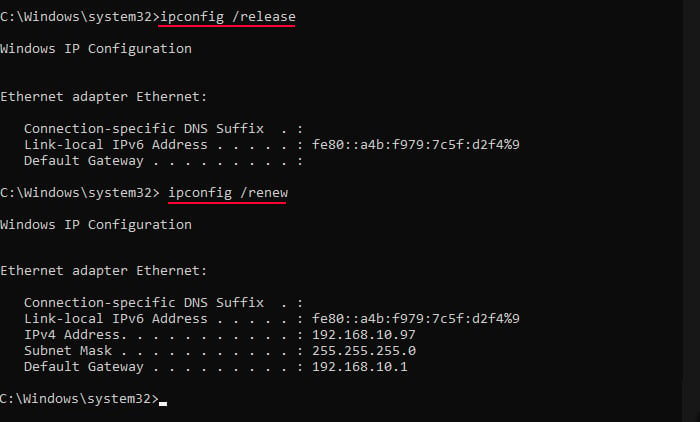 Akhirnya, Anda perlu mengatur ulang katalog Winsock untuk menyegarkan konfigurasi jaringan lainnya. Gunakan perintah di bawah ini untuk melakukannya.
Akhirnya, Anda perlu mengatur ulang katalog Winsock untuk menyegarkan konfigurasi jaringan lainnya. Gunakan perintah di bawah ini untuk melakukannya.
netsh winsock reset
 Restart komputer Anda.
Restart komputer Anda.
Setel Ulang Adaptor Jaringan
Selain pengaturan internet yang tidak tepat, masalah dengan konfigurasi adaptor jaringan (Wi-Fi atau Ethernet) Anda juga dapat menyebabkan masalah koneksi. Dengan demikian, Anda juga dapat mengatur ulang konfigurasi ini.
Namun, perlu diingat bahwa itu akan menginstal ulang semua adaptor jaringan, memutuskan Anda dari semua jaringan dan mengatur ulang perangkat lunak VPN/Proxy serta jaringan virtual apa pun.
Buka Pengaturan Windows dengan menekan tombol Windows key + I. Buka Jaringan & internet > Pengaturan jaringan lanjutan > Reset Jaringan. Klik Setel ulang sekarang.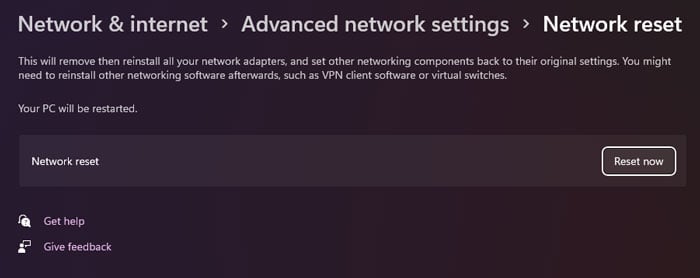
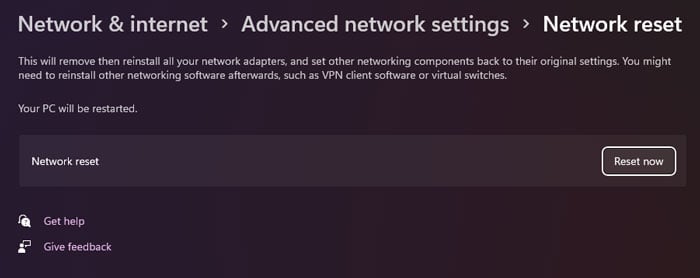 Konfirmasikan dengan Ya.
Konfirmasikan dengan Ya.